
Pokud vás na pár vteřin přemýšlí o útěku z vězení vašeho zařízení se systémem iOS, zde je návod, jak jej snadno odkrýt a vrátit se k normálu.
PŘÍBUZNÝ: Vysvětlení útěku z vězení: Co potřebujete vědět o útěkových zařízeních iPhone a iPad
Mnoho un-jailbreaků uvádí, že musíte zařízení iOS přepnout do režimu obnovení nebo DFU, ale ve skutečnosti tomu tak vůbec není. Ve skutečnosti je to mnohem jednodušší - stačí vymazat zařízení a poté jej obnovit ze zálohy. Záloha nebude obsahovat útěk z vězení ani aplikace jailbroken, takže se vrátíte zpět do iOS.
Nejprve budete chtít připojit zařízení k počítači a spustit iTunes. Poté kliknutím na ikonu zařízení v levém horním rohu otevřete souhrnnou obrazovku zařízení.
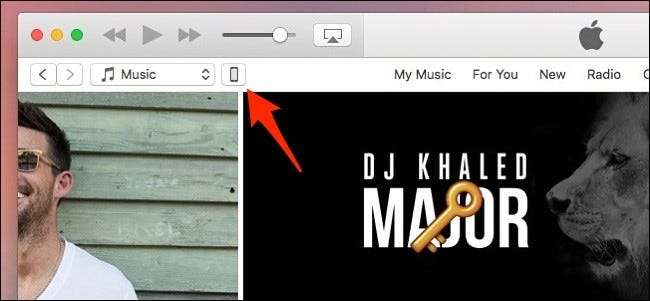
Ujistěte se, že iTunes mají ve vašem zařízení všechny filmy a hudbu, které chcete, protože to brzy vymažeme. Jakmile to uděláte, je čas zálohovat aplikace a nastavení zařízení.
Chcete-li zařízení zálohovat, klikněte na „Zálohovat nyní“.
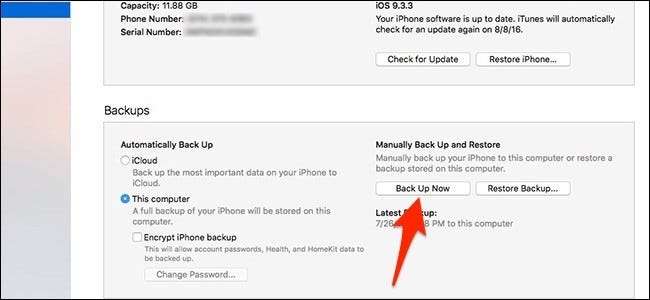
Po dokončení tohoto procesu otevřete v zařízení aplikaci Nastavení a přejděte do iCloud> Najít můj iPhone . Odtud deaktivujte funkci Najít můj iPhone. Uděláte to pouze dočasně, protože Apple vyžaduje, aby byla tato funkce při obnově zařízení deaktivována.

Dále se vraťte do iTunes a klikněte na „Obnovit iPhone“.
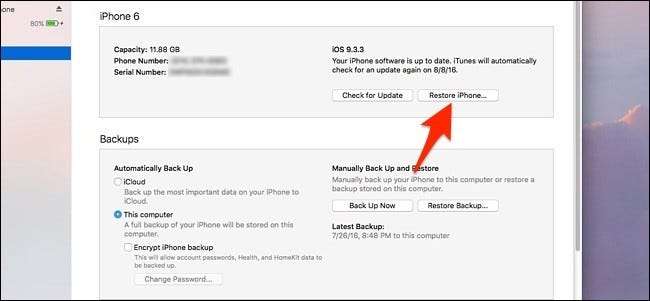
Může se vám zobrazit vyskakovací okno s dotazem, zda chcete zálohovat své věci, ale protože jste to již udělali, klikněte na „Nezálohovat“.
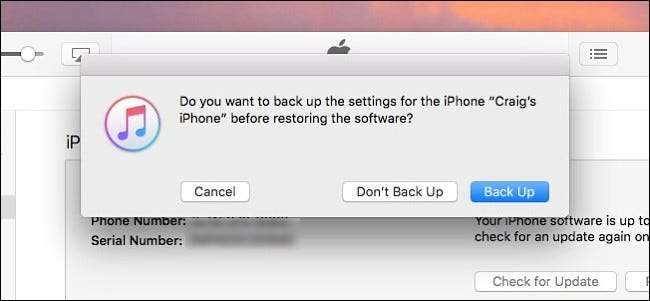
Až se zobrazí další vyskakovací okno, klikněte na „Obnovit“.
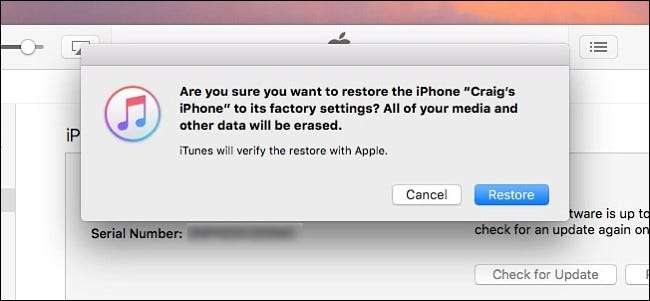
Proces začne a bude trvat přibližně pět minut.
Po dokončení procesu se v iTunes nakonec zobrazí následující obrazovka. Můžete buď vybrat „Nastavit jako nový iPhone, pokud chcete začít od nuly, nebo zvolit„ Obnovit z této zálohy “, abyste získali zpět všechny své aplikace, nastavení, kontakty atd.
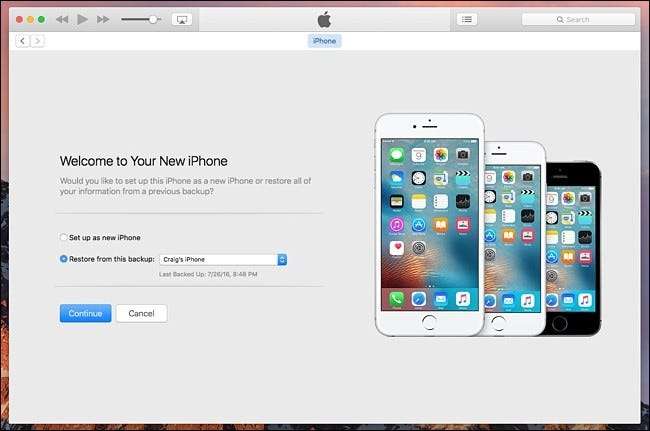
Obnovení zálohy na zařízení iOS trvá několik minut, a když iTunes řeknou, že je obnova zálohy hotová a váš iPhone nebo iPad se úplně restartuje, můžete ji odemknout. Odtud uvidíte úvodní obrazovku iOS Setup Assistant. Pokračujte přejetím prstem doprava a projděte kroky pro opětovné nastavení iPhonu. Nastavíte věci jako služby určování polohy, Touch ID, Apple Pay a iCloud.
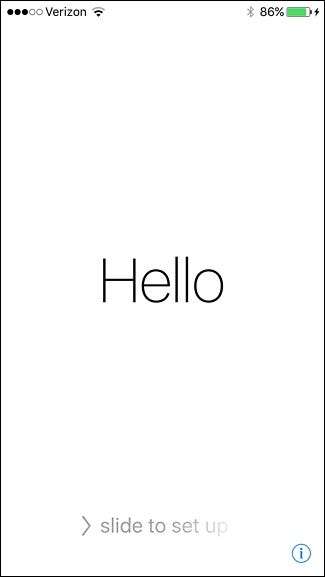
Jakmile dokončíte proces nastavení a přejdete na domovskou obrazovku, všimnete si, že můžete mít některé aplikace, které jsou pod těmito ikonami aplikací potemnělé „Čekání ...“. To znamená, že se tyto aplikace stahují do vašeho zařízení a instalují se, takže si můžete sednout a odpočívat, když k tomu dojde, protože to může chvíli trvat.
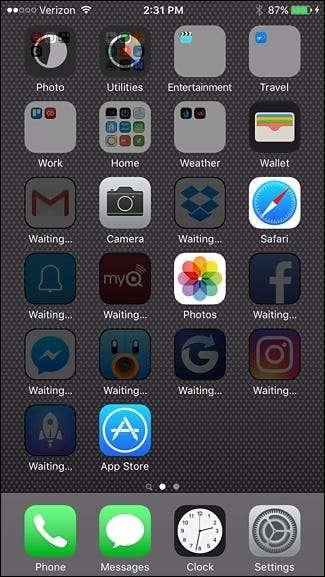
Jakmile to však bude hotové, váš iPhone nebo iPad bude zcela připraven k opětovnému použití a vy budete bez útěku z vězení.







